यदि आप दालचीनी डेस्कटॉप का बैकअप लेना चाहते हैंभविष्य के उपयोग के लिए सेटिंग, Deja-Dup जैसे बैकअप समाधान ने काम नहीं किया। इसके बजाय, जिस तरह से आपकी दालचीनी सेटअप दिखता है, उसका पूरा बैकअप बनाने के लिए, आपको विभिन्न कॉन्फ़िगरेशन फ़ाइलों के साथ सहभागिता करने की आवश्यकता होगी, उन्हें डंप करें और उन्हें बैकअप के रूप में अलग सेट करें।
बिगड़ने की चेतावनी: इस लेख के अंत में नीचे स्क्रॉल करें और वीडियो ट्यूटोरियल देखें।
बैकअप दालचीनी डेस्कटॉप
बैकअप शुरू करने के लिए, आपको टर्मिनल विंडो खोलने और समाधान का उपयोग करने की आवश्यकता होगी dconf उपकरण। टर्मिनल के अंदर, का उपयोग करें dconf एक फ़ाइल में अपने सभी दालचीनी सेटिंग्स को डंप करने के लिए।
नोट: इसे रूट या sudo के रूप में न करें, क्योंकि फ़ाइल एक औसत उपयोगकर्ता द्वारा सुलभ नहीं हो सकती है। आप गलत सेटिंग्स भी निर्यात कर सकते हैं।
dconf dump /org/cinnamon/ > cinnamon_desktop_backup
चल रहा है गोबर डंप आपकी फ़ाइल में दालचीनी डेस्कटॉप वातावरण के लिए सभी विन्यास प्रिंट करेगा / घर / उपयोगकर्ता नाम / निर्देशिका लेबल की गई cinnamon_desktop_backup। देखना चाहते हैं कि सेटिंग्स में क्या है? के साथ फ़ाइल देखें बिल्ली आदेश।

cat cinnamon_desktop_backup | more
वैकल्पिक रूप से, डिफ़ॉल्ट दालचीनी पाठ संपादक के अंदर कॉन्फ़िगरेशन फ़ाइल को खोलने के लिए स्वतंत्र महसूस करें। इसे दबाकर करें Ctrl + F2 कीबोर्ड पर, और टाइप करें gedit cinnamon_desktop_backup। ध्यान रखें कि आपके द्वारा फ़ाइल में किए गए कोई भी परिवर्तन आपके बैकअप को बाद में कैसे प्रभावित करते हैं, को प्रभावित करेगा। यदि आप बैकअप को गड़बड़ करते हैं, तो आपको फिर से चलाने की आवश्यकता हो सकती है गोबर डंप एक नई फ़ाइल प्राप्त करने के लिए कमांड।
दालचीनी डेस्कटॉप को पुनर्स्थापित करें
दालचीनी के लिए एक कॉन्फ़िगरेशन फ़ाइल बैकअप होनाउपयोगी है, खासकर यदि आप अपने ऑपरेटिंग सिस्टम को फिर से स्थापित करते हैं। बैकअप को पुनर्स्थापित करने के लिए, एक टर्मिनल (गैर-रूट) खोलें। बैकअप पुनर्स्थापित करना उन्हें दालचीनी में बनाने की तरह बहुत काम करता है, और इसमें शामिल है dconf आदेश।
dconf load /org/cinnamon/ < cinnamon_desktop_backup
कृपया समझें कि दालचीनी डेस्कटॉप करेगाबैकअप पुनर्स्थापित करने के बाद क्रैश। जो भी कारण हो, डेस्कटॉप अचानक हुए परिवर्तनों को संभाल नहीं सकता है। इस समस्या को ठीक करने के लिए, आपको अपने पीसी से लॉग आउट करना होगा, और फिर वापस। यदि लॉग इन और आउट करने में मदद नहीं मिलती है, तो आपको पूरी तरह से रिबूट करने की आवश्यकता हो सकती है।
डेस्कटॉप में वापस लॉग इन करने के बाद, सब कुछ ऐसा दिखना चाहिए जैसे आपने बैकअप चलाते समय किया था।
दालचीनी डेस्कटॉप को डिफ़ॉल्ट पर रीसेट करें
यदि आपका दालचीनी बैकअप काम नहीं करता है या दूषित है, तो आप दालचीनी डेस्कटॉप को रीसेट कर सकते हैं और नए सिरे से शुरू कर सकते हैं। ऐसा करने के लिए, आपको इसका उपयोग करने की आवश्यकता होगी dconf रीसेट आदेश। दालचीनी को रीसेट करने के लिए, एक टर्मिनल खोलें और निम्नलिखित कमांड चलाएं।
dconf reset /org/cinnamon
यह आदेश सिनेमोन के लिए सभी कॉन्फ़िगरेशन सेटिंग्स को खाली करने के लिए पर्याप्त होना चाहिए, ज्यादातर मामलों में।
अकेले Dconf रीसेट 100% काम नहीं करता है, इसलिए आपको इसका उपयोग करने की आवश्यकता हो सकती है -f। "बल" का उपयोग करने के लिए आवेदन करने के लिए Dconf उपकरण बताता हैसिस्टम में परिवर्तन, चाहे जो भी हो। इस कमांड का उपयोग केवल अगर आपको करना है, क्योंकि यदि आपका पूरा सेटअप दूषित है, तो रीसेट को मजबूर करना सब कुछ ठीक नहीं कर सकता है।
dconf reset -f /org/cinnamon/
बैकअप दालचीनी एप्लेट सेटिंग्स
इस लेख के दौरान, हम उल्लिखित तरीके हैंउपयोगकर्ता कॉन्फ़िगरेशन को आसानी से निर्यात और आयात करने के लिए Dconf टूल का उपयोग कर सकते हैं। हालाँकि, यह दालचीनी डेस्कटॉप का बैकअप लेने का एकमात्र तरीका नहीं है। यह पता चला है कि डेस्कटॉप उपयोगकर्ताओं को पैनल पर एप्लेट्स के लिए बैकअप सेटिंग देता है। बैकअप बनाने के लिए, सबसे पहले, राइट-क्लिक मेनू खोलने के लिए एक पैनल एप्लेट पर राइट-क्लिक करें। इस मेनू में, "कॉन्फ़िगर करें" देखें।
नोट: कुछ डेस्कटॉप एप्लेट को "कॉन्फ़िगर" करने से पहले उपयोगकर्ता को राइट-क्लिक मेनू में "प्राथमिकताएं" पर क्लिक करने की आवश्यकता हो सकती है।
प्रत्येक एप्लेट में एक कॉन्फ़िगर विंडो होती है और प्रत्येककॉन्फ़िगरेशन विंडो अलग है। इस क्षेत्र में, उपयोगकर्ता स्वतंत्र रूप से एप्लेट सेटिंग्स बदल सकता है। अपने पैनल की एप्लेट सेटिंग्स का संपूर्ण बैकअप बनाने के लिए, विंडो के ऊपरी-दाएं कोने में एक क्लिक करने योग्य मेनू देखें। एक बार जब आप इसे क्लिक करते हैं, तो "फ़ाइल में निर्यात करें" ढूंढें और इसे चुनें।
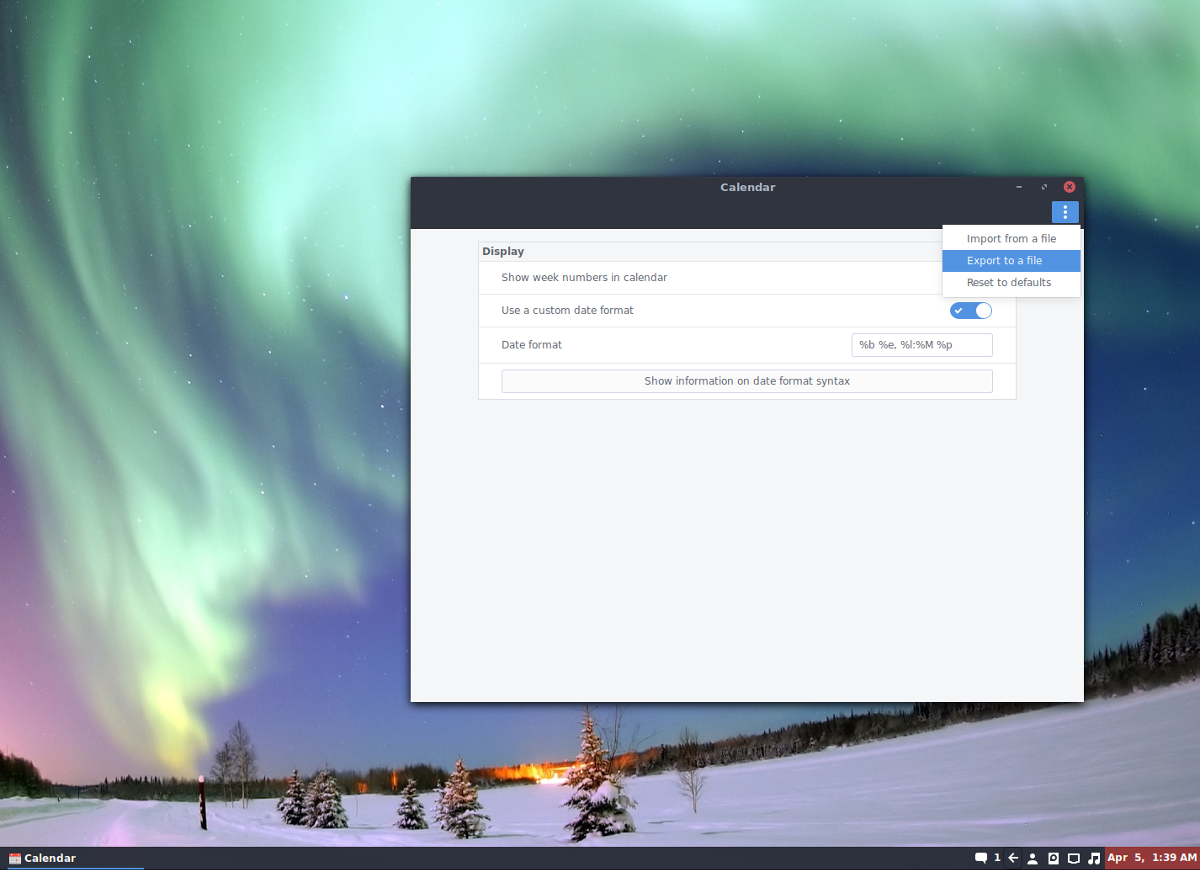
"फ़ाइल में निर्यात करें" विकल्प का चयन करने देगाउपयोगकर्ता विशेष रूप से एप्लेट की सेटिंग और कॉन्फ़िगरेशन निर्यात करता है। इसे कुछ यादगार नाम देना सुनिश्चित करें, और कॉन्फ़िगरेशन फ़ाइल को कहीं सुरक्षित रूप से छोड़ दें (जैसे ड्रॉपबॉक्स, Google ड्राइव या होम सर्वर)।
दालचीनी एप्लेट सेटिंग्स को पुनर्स्थापित करें
एप्लेट की सेटिंग को पुनर्स्थापित करने की आवश्यकता है? ऐसा करने के लिए, एप्लेट को अपने पैनल में जोड़ें और इसे कॉन्फ़िगर न करें। पैनल में एप्लेट पर राइट-क्लिक करें, "कॉन्फ़िगर करें" देखें और इसे क्लिक करें। यहां से, शीर्ष-दाईं ओर स्थित मेनू देखें। इस बार, "फ़ाइल में निर्यात करें" का चयन करने के बजाय, "फ़ाइल से आयात करें" विकल्प चुनें। फ़ाइल ब्राउज़र का उपयोग करें, और पहले से JSON कॉन्फ़िगरेशन फ़ाइल ढूंढें, और इसे खोलें।
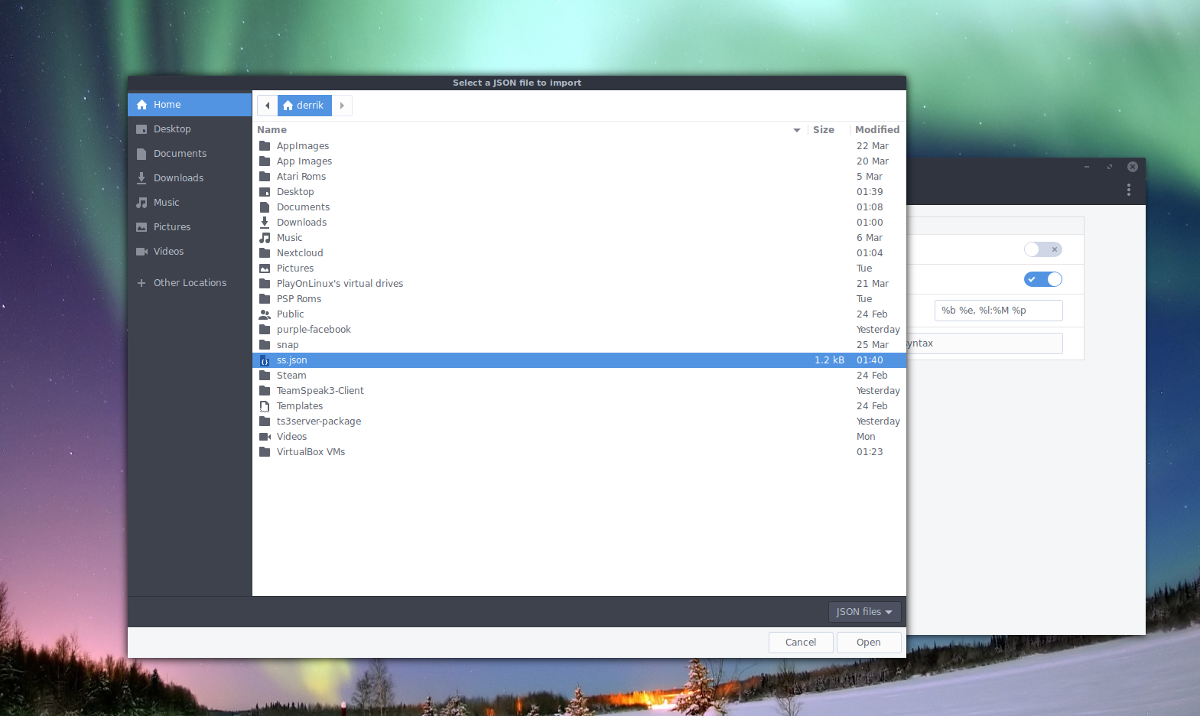
जब आप फ़ाइल ब्राउज़र में कॉन्फ़िगरेशन फ़ाइल को लोड करते हैं, तो दालचीनी को तुरंत आपकी कॉन्फ़िगरेशन सेटिंग्स को पैनल एप्लेट पर लागू करना चाहिए। आपके द्वारा समर्थित प्रत्येक एप्लेट के लिए इस प्रक्रिया को दोहराएं।
ध्यान दें: यदि आपने दालचीनी एप्लेट स्टोर से एक एप्लेट डाउनलोड किया है, तो आपको इसके लिए बैकअप बहाल करने से पहले इसे फिर से करने की आवश्यकता नहीं है।












टिप्पणियाँ